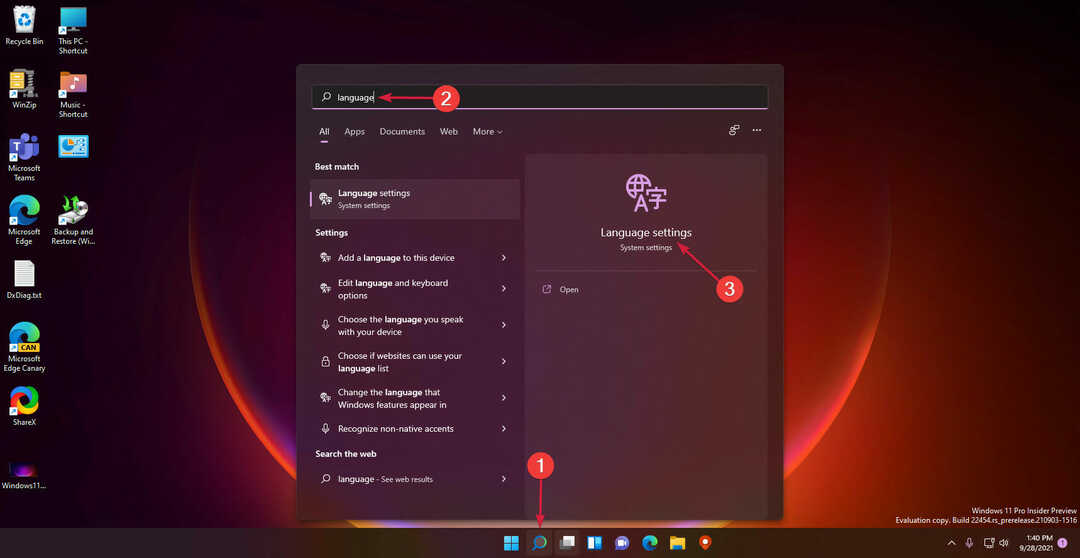Zážitek z otevírání Copilota je výrazně vylepšen.
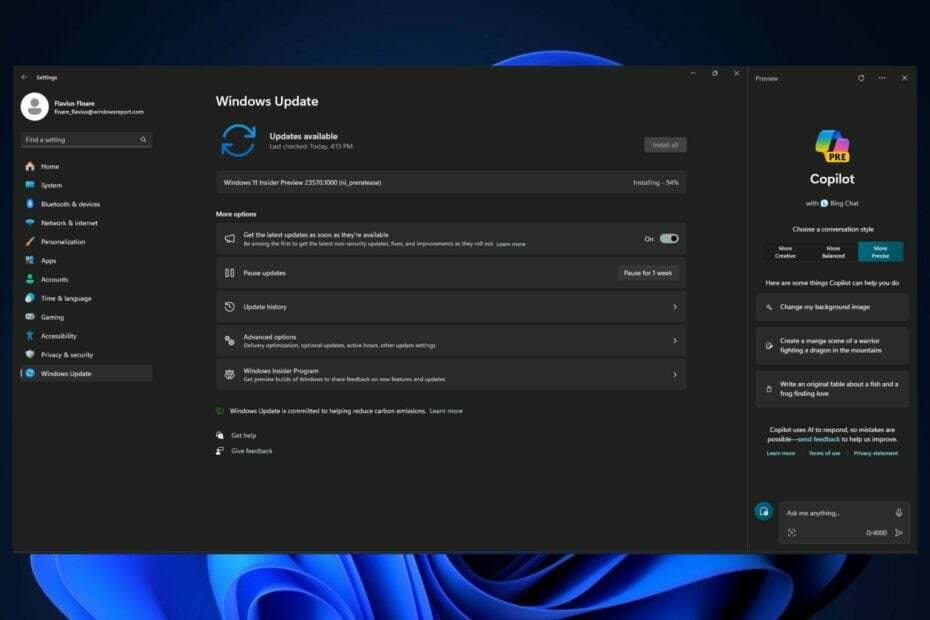
Microsoft vydal Dev Build 23570 do programu Windows Insider Program a toto sestavení přichází s některými důležitými funkcemi a vylepšeními pro Copilot. Jak si možná pamatujete, vydal technický gigant sídlící v Redmondu Copilot na Windows 11 nedávno, a nyní se zdá, že Microsoft už chce tento nástroj rozšířit.
Dev Build 23570 přichází s důležitou novou funkcí pro nástroj AI. Copilota lze nyní ve Windows používat na více monitorech. Uživatelé budou muset otevřít Copilot pouze na monitoru, který chtějí používat. A když už mluvíme o otevření Copilota, zdá se, že sestavení také výrazně zlepšuje jeho výkon.
Zaznamenal nadšenec Windows, @PhantomOfEarth, Copilot se nyní otevírá a funguje mnohem rychleji ve srovnání s použitím v předchozích sestaveních pro vývojáře. Pozorovatel porovnal otevírání Copilota v předchozích a aktuálních sestaveních a nástroj AI nyní tlačí okna Průzkumníka souborů mnohem hladším způsobem.
Toto je vítaný doplněk vzhledem k tomu, že otevření Copilota je nějak velmi náhlá akce, která vytvořila opožděný pohyb, který je velmi patrný ve Windows 11.
Dev Build 23570: Všechny detaily
Níže naleznete kompletní seznam všech změn a vylepšení přicházejících do Windows 11 s vydáním Dev Build 23570.
Změny a vylepšení
[Copilot ve Windows*]
- Copilot ve Windows lze nyní používat na více monitorech. Jednoduše stiskněte tlačítko Copilot na hlavním panelu na libovolném monitoru, na kterém chcete, aby Copilot zobrazoval, nebo použijte zkratku WIN + C k zobrazení Copilota na posledním monitoru, na kterém byl viditelný. Pokud používáte klávesnici, můžete pomocí klávesové zkratky WIN + T přesunout klávesnici na hlavní panel a přejít k tlačítku hlavního panelu Copilot a zobrazit Copilot na libovolném monitoru.
[Nabídka Start]
- Herní panel Xbox se nyní bude zobrazovat pouze jako herní panel v nabídce Start a také v nabídce Nastavení > Systém > Aplikace > Nainstalované aplikace. Tato změna bude provedena aktualizací Game Bar prostřednictvím Microsoft Store.
Opravy
[Průzkumník souborů]
- Opraveno několik problémů, které mohly vést k zablokování při spouštění Průzkumníka souborů.
[Nabídka Start]
- Opraven problém, kdy aplikace někdy nebyly seřazeny do správného umístění v seznamu všech aplikací v nabídce Start při použití japonského jazyka zobrazení.
[Hledat na hlavním panelu]
- Opraveno základní selhání vyhledávání v posledních několika sestaveních.
[Nastavení]
- Opraven problém, kdy Home nečekaně ukazoval některým uživatelům, že zbývá NaN% úložiště.
POZNÁMKA: Některé opravy uvedené zde v sestavení Insider Preview z Dev Channel se mohou dostat do servisních aktualizací pro vydanou verzi Windows 11.
Známé potíže
[Copilot ve Windows]
- Někteří zasvěcenci Windows v kanálu pro vývojáře na globálních trzích, kde je Copilot ve Windows k dispozici* v náhledu, kteří jsou zapnuti Home Edition sestavení Windows 11 Insider Preview si může všimnout, že Copilot v systému Windows zmizel z hlavní panel. Pracujeme na vyřešení tohoto problému v budoucím letu.
- Při prvním spuštění nebo po obnovení Copilota v systému Windows při používání hlasového přístupu budete muset pomocí příkazů „Zobrazit mřížku“ poprvé kliknout na pole „Zeptejte se mě na cokoli“.